Det finns många anledningar till varför du behöver veta hur man avinstallerar Creative Cloud på Mac. Nu när det finns många applikationer på en svit kan det vara svårt att ta bort en, istället kan du välja att ta bort who-paketet. Vet du hur man bäst gör detta?
I den här artikeln kommer vi att utforska tre alternativ som visar dig hur man tar bort appar på din Mac. De två första av dem kommer att involvera det manuella sättet. Det sista alternativet kommer att titta på det automatiska alternativet som inkluderar användningen av programvaran. Innan går vi direkt till avinstallationsfunktionen; vi måste först titta på vad verktygslådan innebär.
Valet av det manuella sättet beror helt på din erfarenhetsnivå, eftersom när du är en mjukvaruutvecklare eller snarare har expertis inom programmering kommer du att använda alternativet Terminal. Om inte, letar du efter det manuella alternativet som innebär att filerna tas bort en efter en från lagringsplatsen. Läs vidare och lär dig mer detaljer.
Del #1: Vad gör Creative Cloud Suite?Del #2: Hur man avinstallerar Creative Cloud på Mac manuelltDel #3: Hur man avinstallerar Creative Cloud på Mac med Mac CleanerSlutsats
Del #1: Vad gör Creative Cloud Suite?
Istället för att ladda ner och installera applikationerna en efter en på skrivbordet vill du hellre få en svit som kommer som ett paket för alla applikationer. Det är hur Kreativ Cloud åtnjuter obegränsad användning på Mac-användare.
Utmaningen som följer med sviten är dock att när bara en misslyckas, fungerar hela paketet fel och det är en av anledningarna till att du måste veta hur du avinstallerar Creative Cloud på Mac. Du kan också ha en annan svit som är bättre än CC som också kan uppmana dig att ta bort verktygslådan.
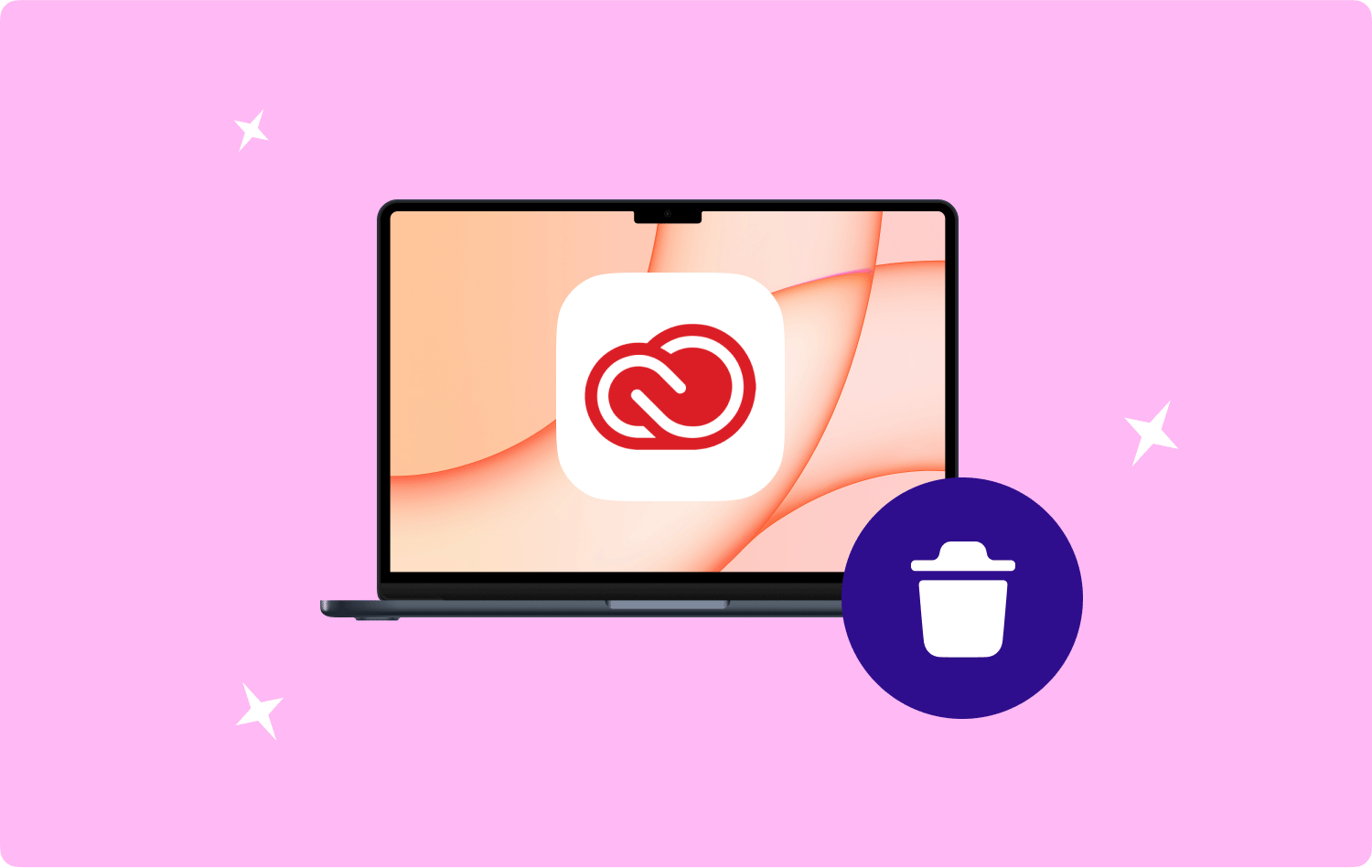
Del #2: Hur man avinstallerar Creative Cloud på Mac manuellt
Det manuella alternativet är den första tanke som varje Mac-användare behöver använda. Det är en besvärlig process som kräver att du letar efter filerna en efter en från de olika lagringsplatserna. Dessutom måste du också se till att undvika oavsiktlig borttagning av filerna från lagringsenheten. Här är den enkla proceduren för hur du avinstallerar Creative Cloud på Mac:
Alternativ #1: Hur man avinstallerar Creative Cloud på Mac med Finder
- På din Mac-enhet letar du efter Finder-menyn och klickar på Bibliotek menyn och vidare Tillämpningar menyn för att få en lista över alla filer i gränssnittet.
- Välj Creative Cloud-menyn och en lista över filerna visas i gränssnittet klicka på "Flytta till papperskorgen” för att ha alla filer i papperskorgen.
- Öppna papperskorgen och välj filerna igen efter en tid och klicka på "Töm papperskorgen” för att ta bort filerna från systemet.
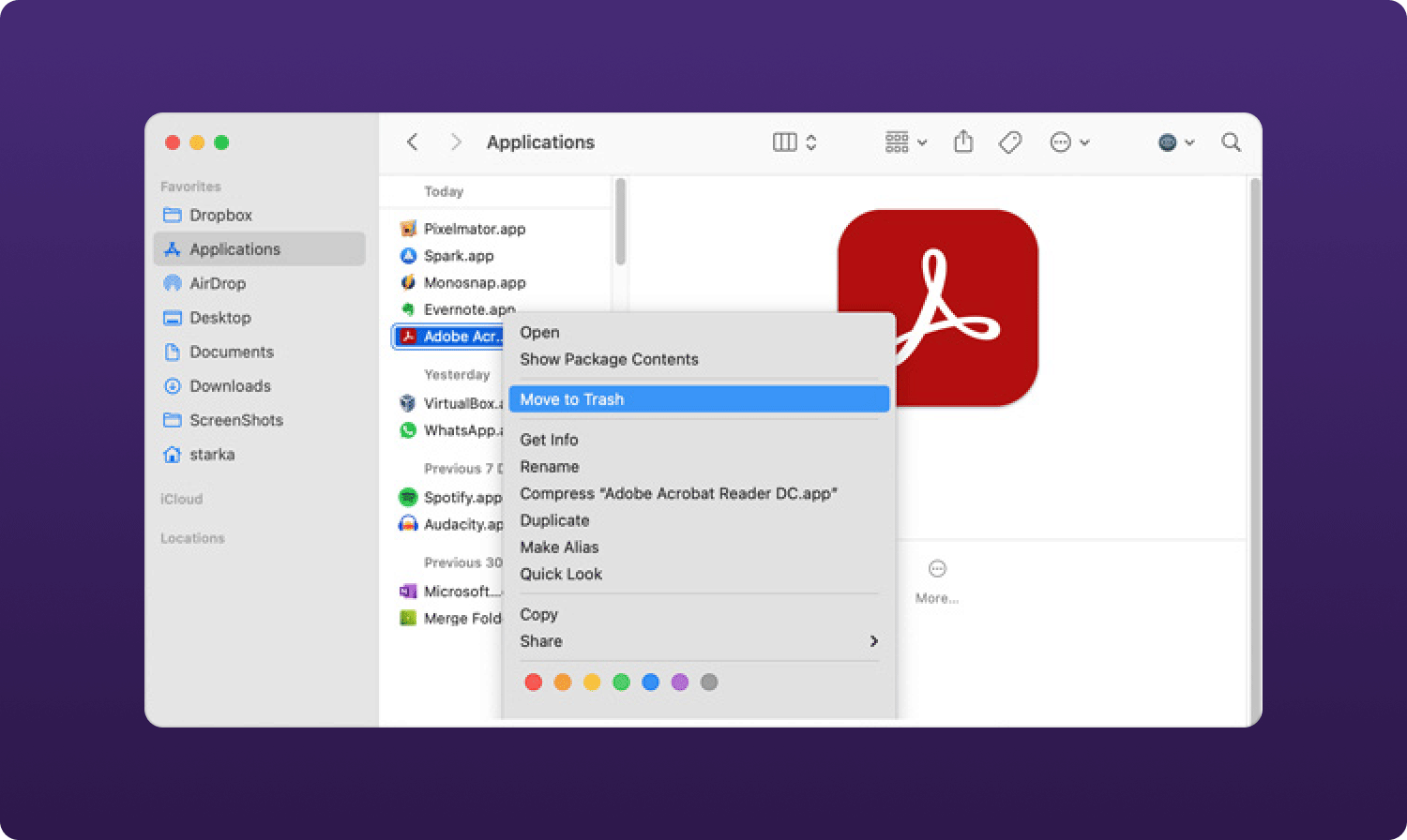
Om du har en uppfattning om lagringsplatsen är detta en enkel applikation.
Alternativ #2: Hur man avinstallerar Creative Cloud på Mac med avinstallationsprogram
Så länge en ansökan finns på app Store, den levereras med ett appavinstallationsprogram inbyggt i systemet. Anledningen till att vi letade efter andra alternativ är att det inte tar bort alla filer som är relaterade till programmet. Allt som allt, så här fungerar det på eth Mac-enheter:
- Stäng alla Creative Cloud-applikationer i gränssnittet och alla öppna filer relaterade till den digitala verktygslådan.
- Välj programmet på skrivbordet och högerklicka på det och klicka Avinstallera för att starta avinstallationsprocessen.
- Vänta en stund tills verktygslådan tas ut ur enheten.
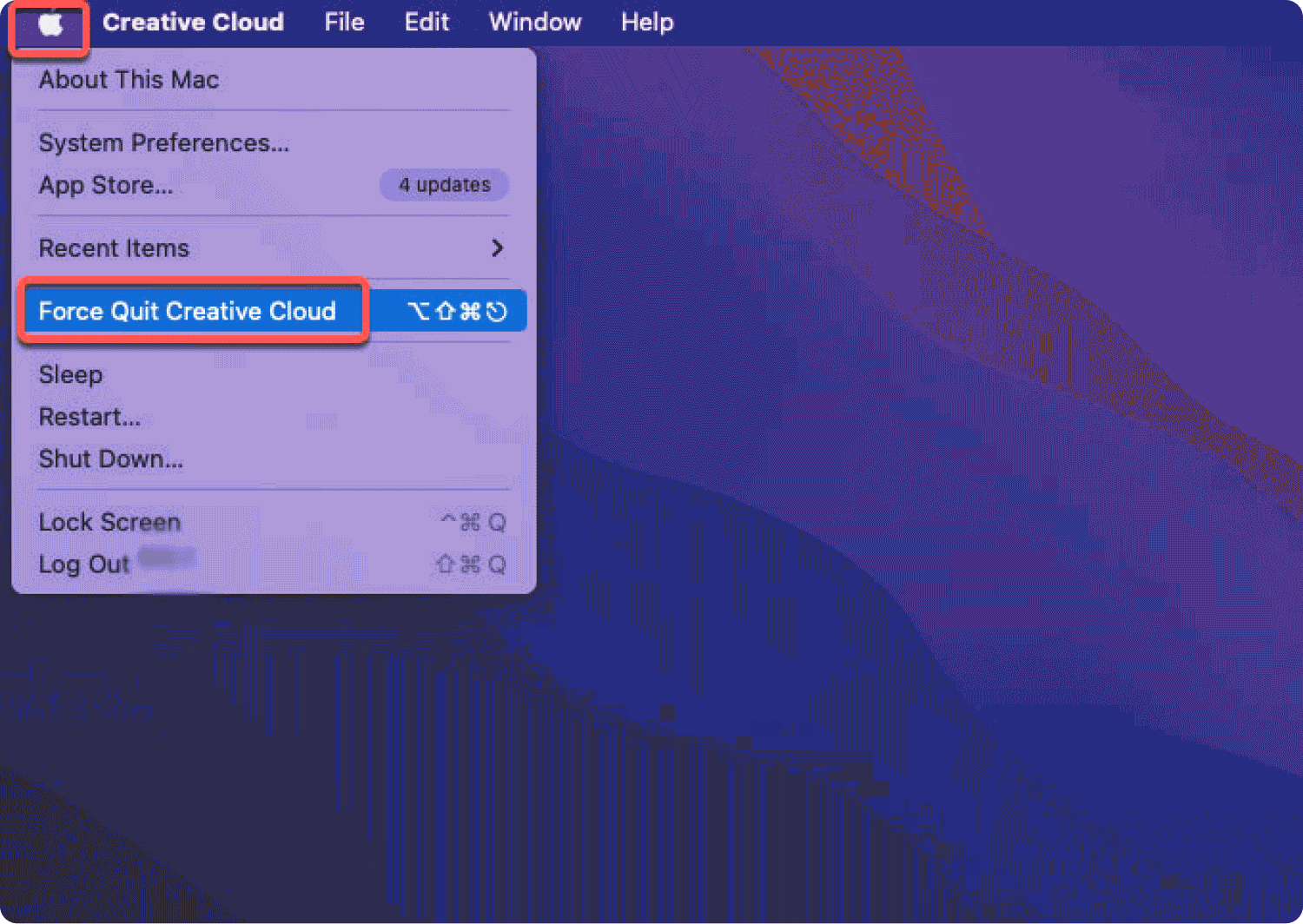
Behöver du någon nivå av erfarenhet av hur man avinstallerar Creative Cloud på Mac manuellt?
Del #3: Hur man avinstallerar Creative Cloud på Mac med Mac Cleaner
TechyCub Mac Cleaner är ett automatiserat program som stöder alla Mac-rengöringsfunktioner med ett klick. Verktygslådan kommer med ett enkelt gränssnitt som är perfekt för alla användare oavsett erfarenhetsnivå.
Mac Cleaner
Skanna din Mac snabbt och rensa enkelt skräpfiler.
Kontrollera den primära statusen för din Mac inklusive diskanvändning, CPU-status, minnesanvändning, etc.
Snabba upp din Mac med enkla klick.
Gratis nedladdning
Här är några av funktionerna som följer med verktygslådan som är App Uninstaller, Junk Cleaner, Shredder, Large och Old Files Remover bland andra. Den unika fördelen som följer med denna verktygslåda inkluderar möjligheten att skydda systemfilerna från oavsiktlig radering. Så här fungerar funktionerna i förhållande till Mac-rengöringsfunktionen:
- Junk Cleaner tar bort skadade filer, dubbletter av filer, onödiga filer och skräpfiler bland annat.
- App Uninstaller kommer med ett avinstallationsverktyg för att ta bort filerna från systemet, oavsett om de finns på App Store eller inte.
- Scannern skannar hela systemets radering, upptäcker och tar bort filerna från systemet med ett klick.
- Levereras med ett förhandsgranskningsläge som stöder selektiv rengöring av filerna från Mac-enheten.
- Låter dig radera upp till 500 Mb data gratis.
Här är proceduren som du måste använda till hur man avinstallerar Creative Cloud på Mac med Mac Cleaner:
- Ladda ner, installera och kör Mac Cleaner på din enhet tills du får status för programmet.
- Välj App Uninstaller bland listan över filerna som visas på vänster sida av menyn och klicka scan för att få en lista över alla applikationer i gränssnittet.
- Välj Creative Cloud bland listan med filer och välj filerna som visas i gränssnittet och klicka på "Rena" tills du kan se "Rengöring klar".

Vilket enkelt gränssnitt perfekt för alla användare.
Folk läser också Hur man avinstallerar Adobe Photoshop på din Mac Hur avinstallerar man program på Mac effektivt 2023?
Slutsats
Valet av verktygslåda och alternativet på hur man avinstallerar Creative Cloud på Mac är helt efter eget gottfinnande beroende på din erfarenhetsnivå. Det automatiska alternativet är det bästa och mest pålitliga bland de många som finns tillgängliga på den digitala marknaden. Mac Cleaner blir fortfarande den bästa Mac-rengöringsprogramvaran alternativ som fortfarande kommer att toppa listan även när man gör forskning om det bästa och mest pålitliga av dem alla. Är du nu ifred att du har många alternativ för hur du tar bort Creative Cloud på Mac.
